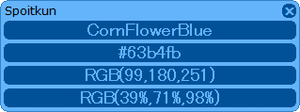マウスカーソル位置の4種類の色データ(カラー名称、16進数表示、RGB 値(256色表示、パーセント表示))を取得するソフトです。
スペースキーを押すと選択している色を固定。
表示されている項目をクリックすることでクリップボードにコピーできます。
CMYK / YUV / HLS / HSV などの形式に表示を変更することも可能です。
すぽいと君 の使い方
ダウンロード と インストール
- Vector のダウンロードページへアクセスし、「ダウンロードページへ」ボタンをクリックしてダウンロードします。
- ダウンロードした圧縮ファイル(spoitkun1200.zip)を解凍し、spoitkun.exe から起動します。
※ 本ソフトはインストール不要で利用できます。
使い方
基本的な使い方
本ソフトを起動すると、マウスカーソルの色情報を取得してメイン画面に表示します。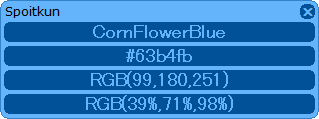
Spoitkun - メイン画面
取得できる色情報
- カラーネーム(色名)
- 16進数カラーコード
- RGB 値
- RGB(%)
色情報を固定する
マウスを動かしても色情報が変わらないように固定するには、スペースキーを押します。スペースキーを押すとメイン画面のタイトルバー部分に [lock] と表示されます。
![色をロックした状態 - [lock] と表示される 色をロックした状態 - [lock] と表示される](/img/sc1/sc25/spoitkun-52.png)
色をロックした状態 - [lock] と表示される
再び色情報を取得できるようにロックを解除するには、もう一度スペースキーを押します。
色情報を取得する
メイン画面に表示された色情報をクリックすると、クリップボードにコピーされます。CMY などの色情報表示に変更する
F8 キーを押すか、右クリックメニュー「表示2」をクリックすると、CMY / YUV / HLS / HSV を表示できます。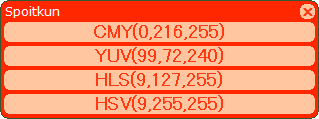
表示2
更新履歴
Version 1.200 (2017/12/31)
- 【スポイト能力の機能向上】
これまで、カーソルの下の1ピクセルのみを取得して色を調査していましたが、複数の画素を使用して、色を調査する機能を追加しました。
設定の「動作」の「入力」から変更できます。 - 【見た目のバランス調整】
- 最近のディスプレイ事情に合わせて、ウィンドウや設定のサイズを調整し少し大きくしました。
- 高 DPI 環境に対応しました。高DPIでもウィンドウがボケずに表示されます。
- 最近の OS 事情に合わせてツールのアイコンを、256x256のに変更しました。
- 「カスタムスケーリング」機能を追加しました。設定の「表示」の「その他」から変更できます。
- 変更が多いため、旧OSで動作しない場合にそなえて、旧バージョンも付けることとします。
- メインウィンドウの表示文字に、高品質のアンチエイリアスをかけるように調整しました。
- これに合わせて、デフォルトの文字を太字としていたのをやめました。
(もし以前の設定を使っている場合は、設定を引き継いで太字になる場合があります。設定を変更して戻してください) - メインウィンドウに表示されるボタンの淵にアンチエイリアスをかけるようにしました。
- 【その他】
「バルーンチップ」という呼び方は、Windows10 では「トースト通知」という呼び方に変わったため、設定の文言を適切な呼び方に変更しました。 - 【ソースコード】
動作とは関係ありませんが、今後の仕様変更に対応できるように内部のソースコードのリファクタリングを行い、コメントの大量追加を行いました。